アラート マネージャーとアラート ビューア
アラートの管理
[Alert Manager] (アラートマネージャ) を使って、1つ以上のアラートを実行または停止できます。また作成した各アラートの編集やコピー、削除したり、フィルター一覧文字ボックスを使用して、アラートの検索やフィルターもできます。
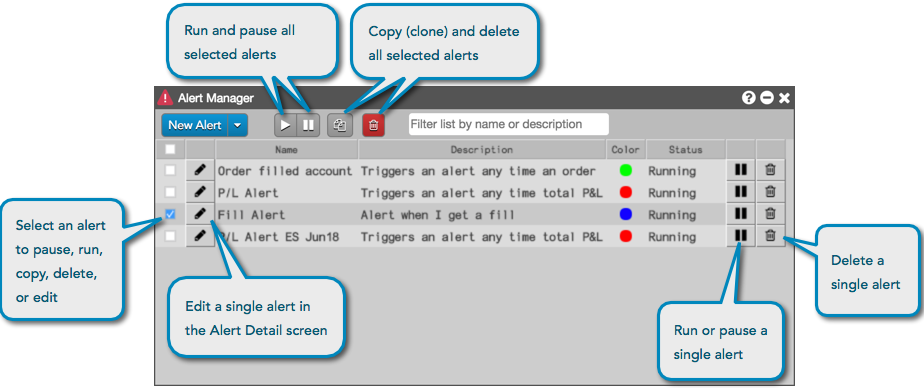
アラートの実行と停止
[Alert Manager]、アラート通知、または TT ®Mobile のアラート マネージャーのいずれかから、アラートの実行や一時停止ができます。デスクトップで [Alert Manager] の通知を1つ以上有効または無効にするには、ウィジェットの上部で  (実行/停止) ボタンを使用します。
(実行/停止) ボタンを使用します。
個々のアラートを [Alert Manager] から実行または停止することも、またアラート通知から直接停止することもできます。[Alert Manager] ウィジェットで、アラートを選択して  をクリックし、停止できます。アラートが停止されると、[Alerts Viewer] ではトリガーされず、表示されません。有効の場合、TT Mobile へのプッシュ通知とデスクトップへのポップアップ通知もまた停止されます。[Status] 列には、アラートが非アクティブの際「停止」と表示されます。
をクリックし、停止できます。アラートが停止されると、[Alerts Viewer] ではトリガーされず、表示されません。有効の場合、TT Mobile へのプッシュ通知とデスクトップへのポップアップ通知もまた停止されます。[Status] 列には、アラートが非アクティブの際「停止」と表示されます。
アラートの送信を再開するには、 をクリックします。アラートの実行を再開する際は、[Alerts Viewer] でトリガーされ表示されます。有効にすると、TT Mobile へのプッシュ通知とデスクトップへのポップアップ通知もまた実行を再開します。[Status] 列には、アラートがアクティブの際「実行」と表示されます。
をクリックします。アラートの実行を再開する際は、[Alerts Viewer] でトリガーされ表示されます。有効にすると、TT Mobile へのプッシュ通知とデスクトップへのポップアップ通知もまた実行を再開します。[Status] 列には、アラートがアクティブの際「実行」と表示されます。
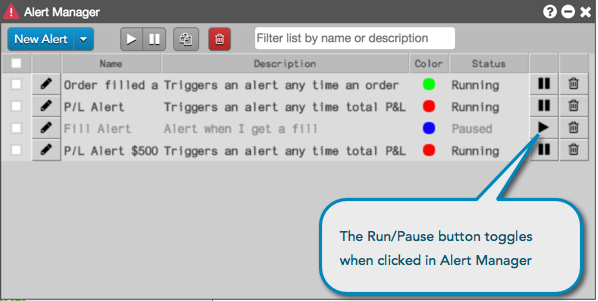
注: TT Mobile の [Alert Manager] でアラートが停止されていると、アラート ステータスの変化が、デスクトップの [Alert Manager] の [Status] 列に表示されます。
アラート通知の有効化と無効化
通知の送信を有効または無効にするには、[Alert Manager] でアラートを選択し、 をクリックして [Alert Detail] (アラート詳細) 画面を開きます。 この画面の [Send notifications to:] セクションで、[Desktop (pop up)] の選択を解除してデスクトップへのポップアップ アラート通知の送信を無効にするか、または [TT Mobile] の選択を解除して TT Mobile へのプッシュ通知の送信を無効にします。
をクリックして [Alert Detail] (アラート詳細) 画面を開きます。 この画面の [Send notifications to:] セクションで、[Desktop (pop up)] の選択を解除してデスクトップへのポップアップ アラート通知の送信を無効にするか、または [TT Mobile] の選択を解除して TT Mobile へのプッシュ通知の送信を無効にします。
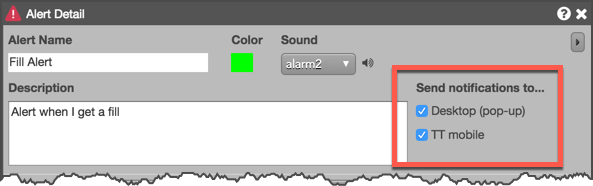
[アラート詳細] 画面に関する詳細は、アラートの作成を参照してください。
アラートのコピー
1 つまたは複数のアラートをコピー (複製) するには、ビューアでアラートを選択し、 をクリックします。 各アラートはコピーとしてアラートマネージャーに表示され、編集して新しいアラートを作成できます。
をクリックします。 各アラートはコピーとしてアラートマネージャーに表示され、編集して新しいアラートを作成できます。
アラートの編集
アラートを編集するには、アラート マネージャでアラートを選択し、 をクリックします。.表示される [Alert Detail] (アラート詳細) 画面にて、アラートを変更して変更を保存します。
をクリックします。.表示される [Alert Detail] (アラート詳細) 画面にて、アラートを変更して変更を保存します。
[アラート詳細] 画面に関する詳細は、アラートの作成を参照してください。
アラートの削除
1 つまたは複数のアラートを削除するには、[Alert Manager] でアラートを選択し、 をクリックします。1つのアラートを削除するには、アラートを選択して
をクリックします。1つのアラートを削除するには、アラートを選択して  をクリックします。
をクリックします。